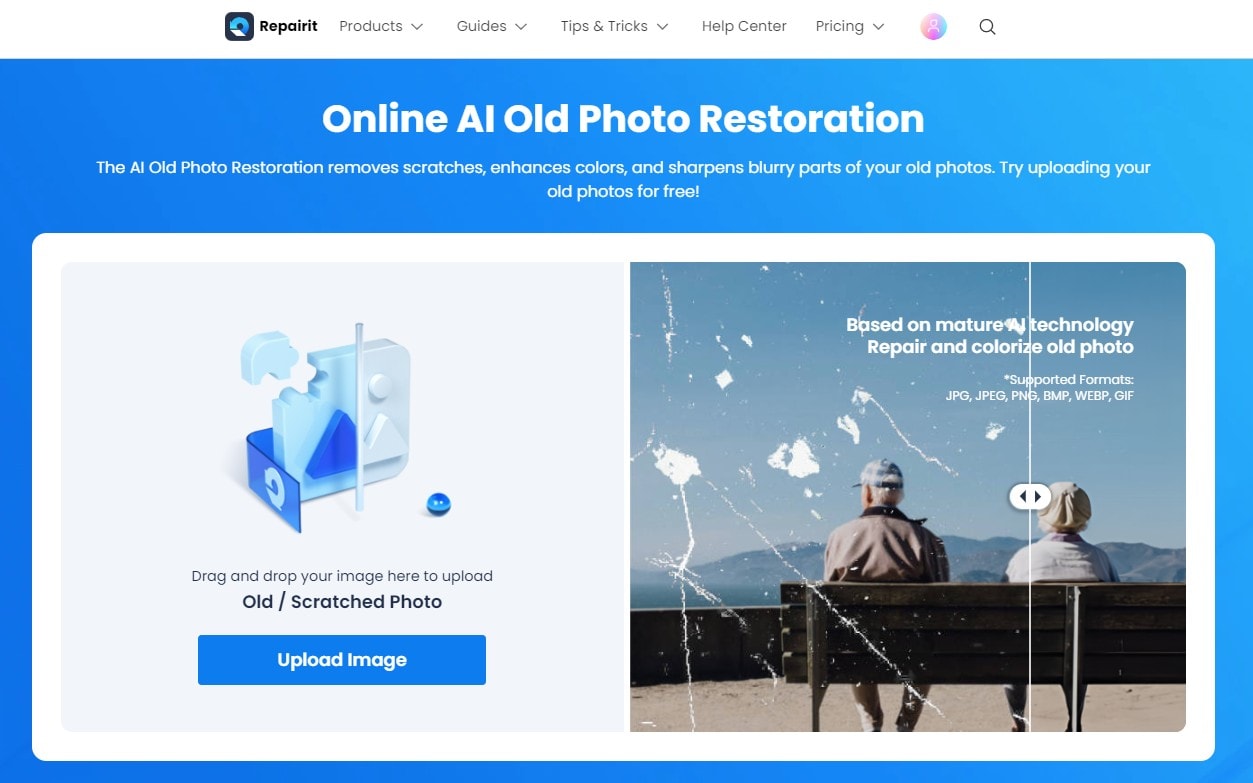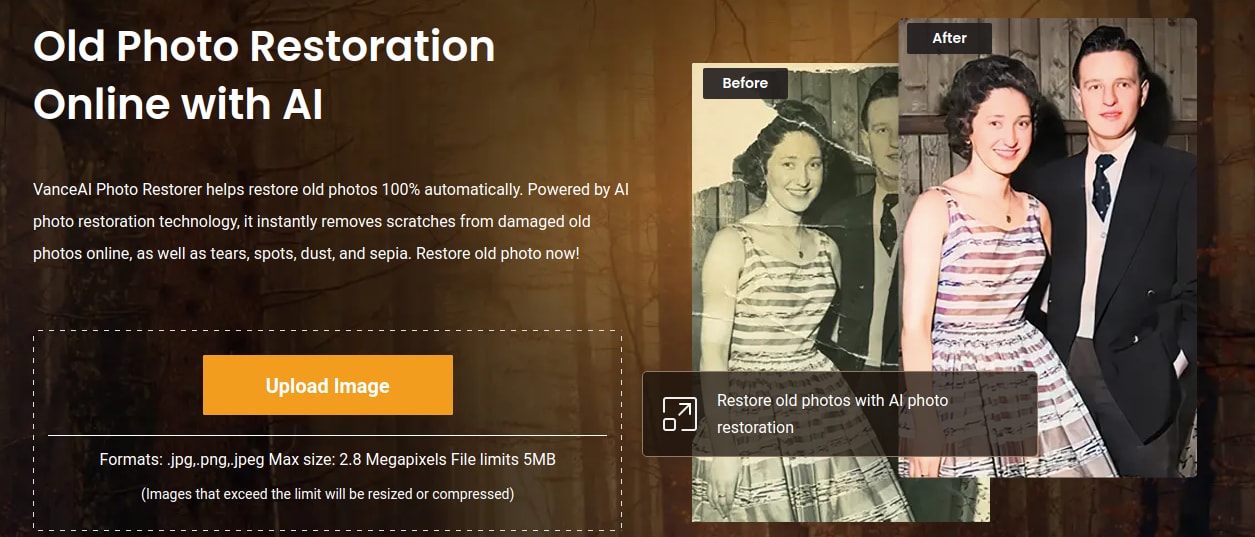
Tous les types de travaux de retouche photo peuvent être effectués efficacement sur une seule plateforme. Vous pouvez y utiliser divers outils d’édition. De plus, votre tâche sera plus facile à gérer à l’aide d’un système automatisé qu’avec une approche manuelle.
Partie 1 : Qu’est-ce que le restaurateur de photos VanceAI ?
En utilisant la technologie d'IA de restauration d’images, le restaurateur de photos VanceAI peut éliminer en ligne les rayures, les déchirures, les taches et le sépia des anciennes images. Il aide à restaurer les photos à leur état d’origine. Et cela peut être effectué à 100 % automatiquement.
En fait, cet outil peut vraiment capturer et améliorer chaque détail d’une image grâce aux technologies d’IA et d’apprentissage profond. En quelques secondes, VanceAI répares en ligne les rayures des photos anciennes.
Comment peut-il y parvenir ? C’est parce que l’IA peut réparer automatiquement les images en évaluant et en comblant intelligemment les lacunes laissées par les rayures.

Comparée à d’autres outils de retouche d’image, la restauration de photos anciennes est plus difficile et prend beaucoup de temps. Vous pouvez soit apprendre à utiliser vous-même un logiciel de restauration de photos, soit embaucher quelqu’un pour le faire pour vous. Même avec un logiciel, vous devez vous assurer que votre système est capable de traiter le programme, car certains sont assez exigeants.

Mais, en ce qui concerne l’IA, le travail difficile est délégué aux algorithmes, et vous, l’utilisateur, n’êtes soumis à aucune pression. Le restaurateur de photos VanceAI est un excellent outil pour restaurer d’anciennes photos.
Vous pouvez utiliser ce programme pour récupérer de vieilles photos de famille afin de créer de nouveaux albums ou pour les stocker à nouveau numériquement pour éviter la destruction. Si l’image présente des dommages importants, le traitement de la restauration de photos vintage par IA peut prendre une minute ou deux, mais dans l'ensemble, le processus est toujours rapide.
Partie 2 : Tarifs de VanceAI
La tarification de Vance AI est assez simple. Vous devez payer 1 crédit pour 1 image pour utiliser un outil d’IA. Vous pouvez acheter des crédits par le biais de deux plans d’adhésion mensuels ou en recevoir cinq gratuitement.
Si un essai gratuit est disponible, vous devriez en profiter pour voir si Vance AI vous convient. Après tout, 5 photos par mois est une offre raisonnable qui est plus que suffisante pour mettre l’outil à l’épreuve.
Si vous trouvez que Vance AI répond à vos exigences, vous pouvez acheter des crédits par le biais de deux programmes d’abonnement mensuels qui ne nécessitent aucun engagement :
- Basique : 9,90 $ par mois pour 200 crédits (0,05 $ pour chaque crédit).
- Pro : 19,90 $ par mois pour 500 crédits (0,04 $ par crédit).
En plus, chaque niveau d’abonnement comprend une application de bureau gratuite.
Et, comme le montre la figure ci-dessous, l'achat de plans d’abonnement est sans dangers.
Si vous n’êtes pas satisfait de Vance AI, vous serez remboursé dans les 14 jours. Vous n’avez pas non plus à vous soucier de prendre des engagements, car vous pouvez rétrograder ou annuler le plan à tout moment.
Partie 3 : VanceAI : Image Enhancer
Après avoir restauré vos anciennes photos, vous souhaiterez peut-être les améliorer en termes de définition, de couleur et d’autres détails. VanceAI Image Enhancer est un programme en ligne d’amélioration de photos de VanceAI. Obtenir des images de haute qualité est relativement simple avec cet outil, et cela élimine le besoin des consommateurs d’augmenter la qualité de l’image.
Lorsque vous utilisez VanceAI Image Enhancer, vous soumettez une image, sélectionnez vos préférences et laissez l’application faire le reste. Il améliorera ensuite le cliché et affichera l’image résultante en quelques secondes.
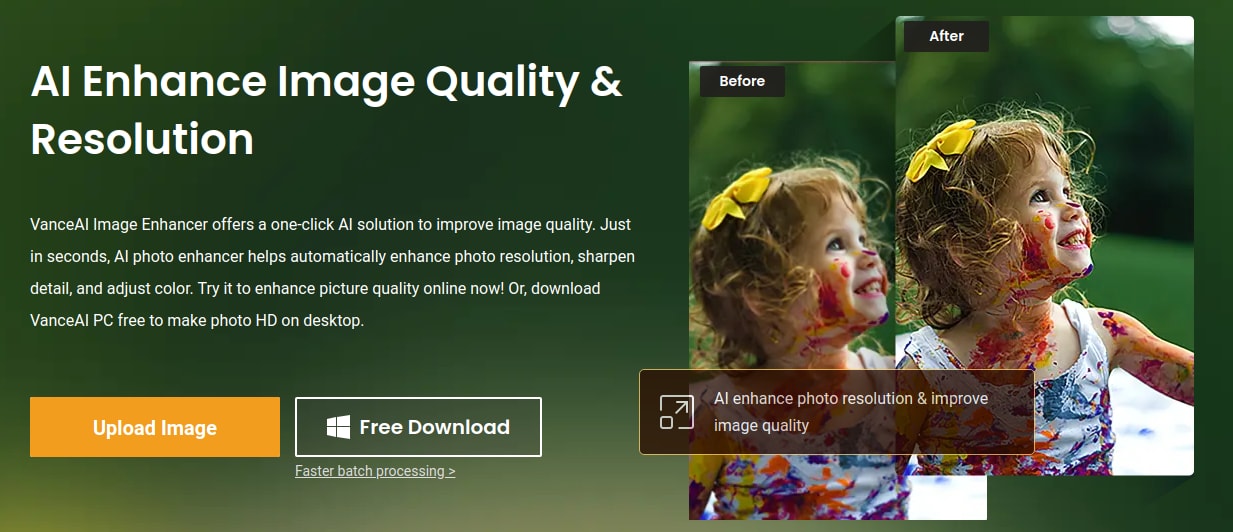
Vance AI Image Enhancer n’est pas un utilitaire téléchargeable comme les séries de Vance AI Productivity and Creativity. Pour le moment, il n’est disponible que pour les PC Windows.
Que peut offrir l'IA Image Enhancer ?
L'IA Image Enhancer peut améliorer la définition de l’image jusqu’à 40 fois. De plus, Vance AI prétend y parvenir en diminuant le flou et en récupérant les informations originales.
Et, il réduit, apparemment, le bruit des photos, ce qui donne des résultats propres et nets.
Ainsi, AI Image Enhancer vous permet de photographier dans des cas de faible luminosité avec des réglages ISO élevés.
L'outil réduit également le mouvement et le flou gaussien en quelques secondes grâce aux réseaux neuronaux convolutifs profonds.

Partie 4 : Configuration requise pour Vance AI
En ce moment, Vance AI n’est disponible que sur les systèmes Windows 64 bits. Cependant, voici la liste des configurations système recommandées et minimales requises pour exécuter Vance AI.
Voyons d’abord les exigences minimales
- Processeur : Intel 4e génération ou AMD 2016+
- Processeur graphique : Nvidia 750 Ti ou AMD GCN 1.0
- RAM : 8 Go
Voici les exigences recommandées
- Processeur : Intel i7 7e génération ou Ryzen 7
- Processeur graphique : série Nvidia RTV ou série RX 500
- RAM : 16 Go
Partie 5 : Le meilleur outil alternatif au restaurateur VanceAI
Si nous parlons du meilleur outil alternatif au restaurateur de photos VanceAI, alors nous recommandons Repairit AI Old Photo Restoration. Permettez-moi de vous le présenter en détail.
Repairit AI Old Photo Restoration
Repairit peut résoudre tous les types de problèmes de corruption de photos, tels que les photos pixelisées, les zones grises, les couleurs incorrectes et les couleurs endommagées. Vous pouvez également réparer les photos qui ne s’ouvrent pas, les photos granuleuses, les problèmes de luminosité, les erreurs de saturation, les en-têtes manquants ou endommagés, les erreurs de distorsion, etc.
Les deux modes d'utilisation de Repairit AI Old Photo Restoration
Repairit restaure les anciennes photos dans deux modes : Premium et Gratuit.
Les utilisateurs de la version gratuite peuvent utiliser l’outil, mais ils sont limités dans le nombre de restaurations – jusqu’à 3 restaurations gratuites. Cependant, en utilisant le mode Premium, vous pouvez restaurer 300 photos par mois.
Restaurez efficacement vos anciennes photos
Repairit La restauration de photos anciennes a de nombreuses fonctionnalités. L'outil de restauration d'anciennes photos de Repairit présente de nombreuses fonctionnalités. Il prend également en charge JPG/JPEG/PNG/BMP/WEBP/GIF. Il n'y a aucune limite pour la restauration d'images, c'est une autre excellente fonctionnalité de l’outil. C’est aussi un outil convivial et facile à utiliser.
Avantages de l'outil de restauration photos Repairit
- Tout le monde peut réparer les photos rayées.
- Des portraits de haute qualité avec des impuretés sont également possibles à réparer.
- Plusieurs modes utilisateur pour la restauration d'anciennes photos sont disponibles.
Les étapes d'utilisation de Repairit AI Old Photo Restoration pour la restauration d'anciennes photos :
Étape 1 : Téléchargez une ancienne photo.
Ouvrez Repairit AI Old Photo Restoration sur votre appareil pour restaurer de vieilles photos. Votre écran affichera l’interface ci-dessous.
Cliquez sur le bouton Upload Image en bleu. Importez la photo endommagée.
Étape 2 : Démarrez la restauration avec le mode Old Photo Repair.
L'importation de la photo vous donne deux options. Photo Colorize et Old Photo Repair. Choisissez Old Photo Repair. Veuillez l’activer sur votre écran.
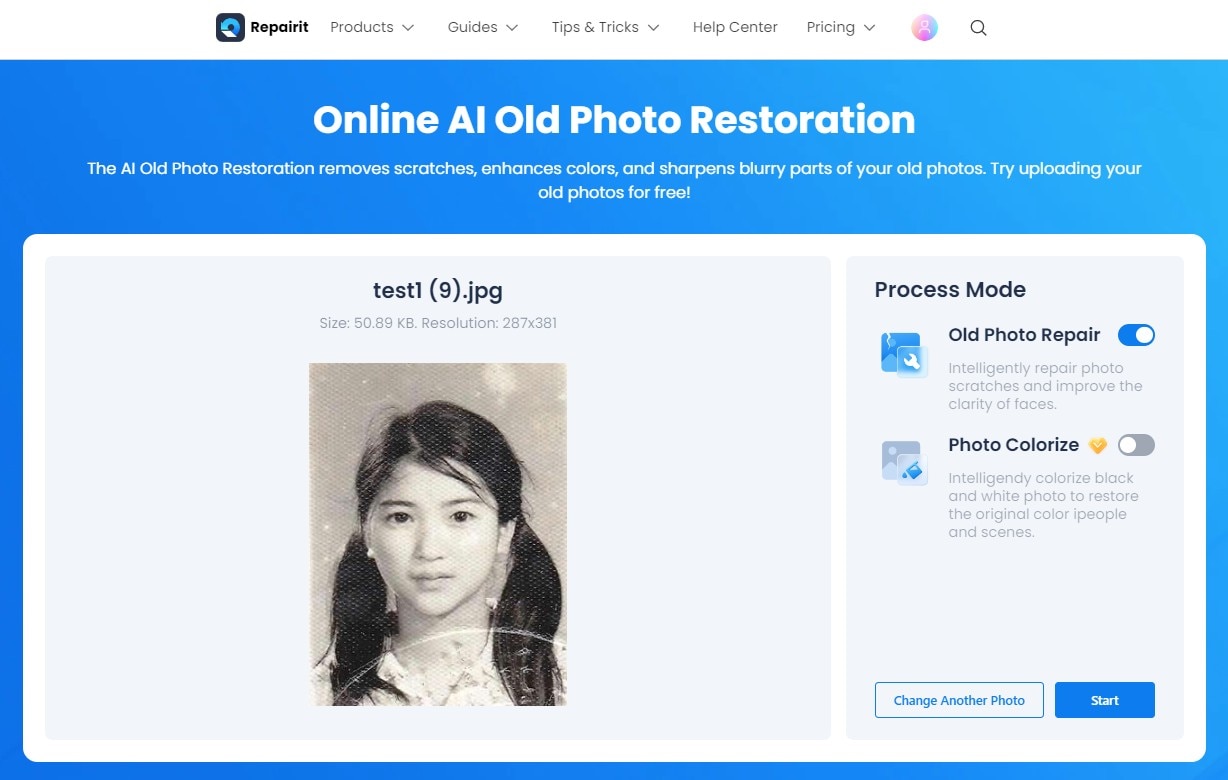
Cliquez ensuite sur le bouton Start en bleu qui se trouve dans le coin inférieur droit. Cela lancera le processus de réparation. Attendez.
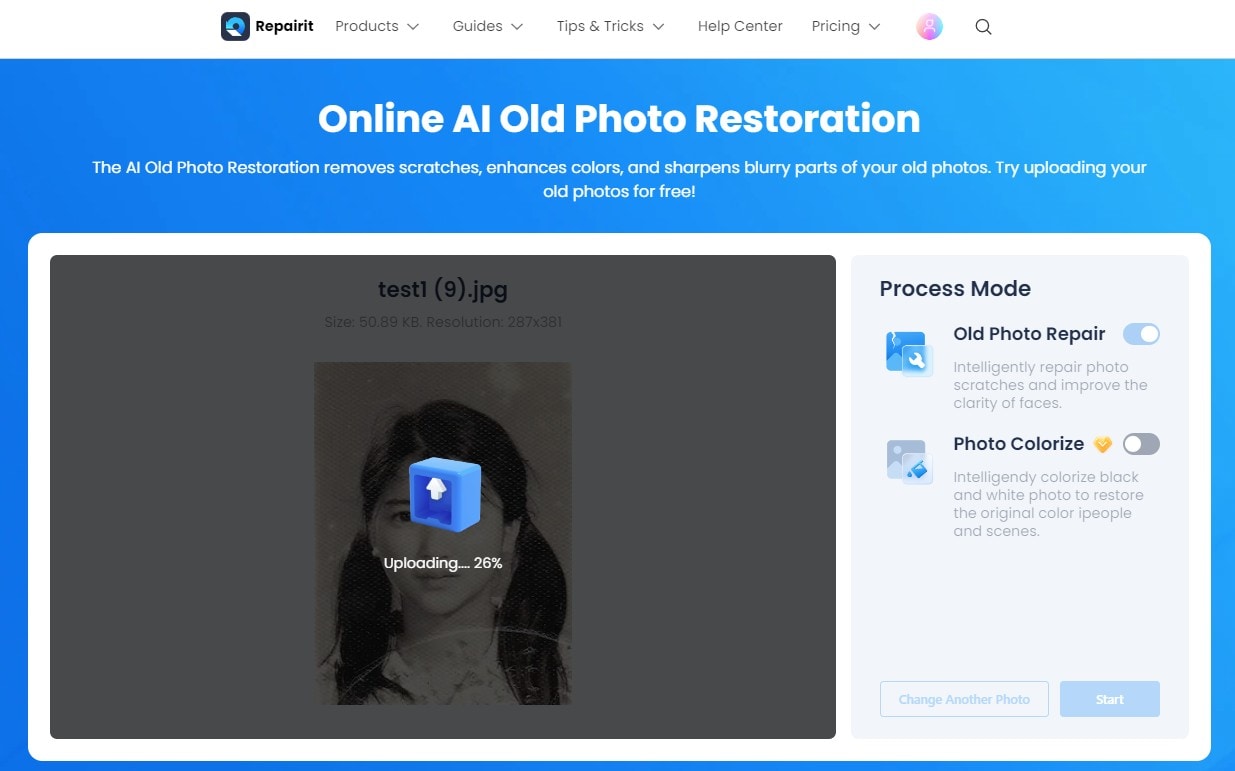
Étape 3 : Visualisez et téléchargez les résultats.
Terminé. Prévisualisez les photos restaurées. Après la réparation, vous recevrez un message.
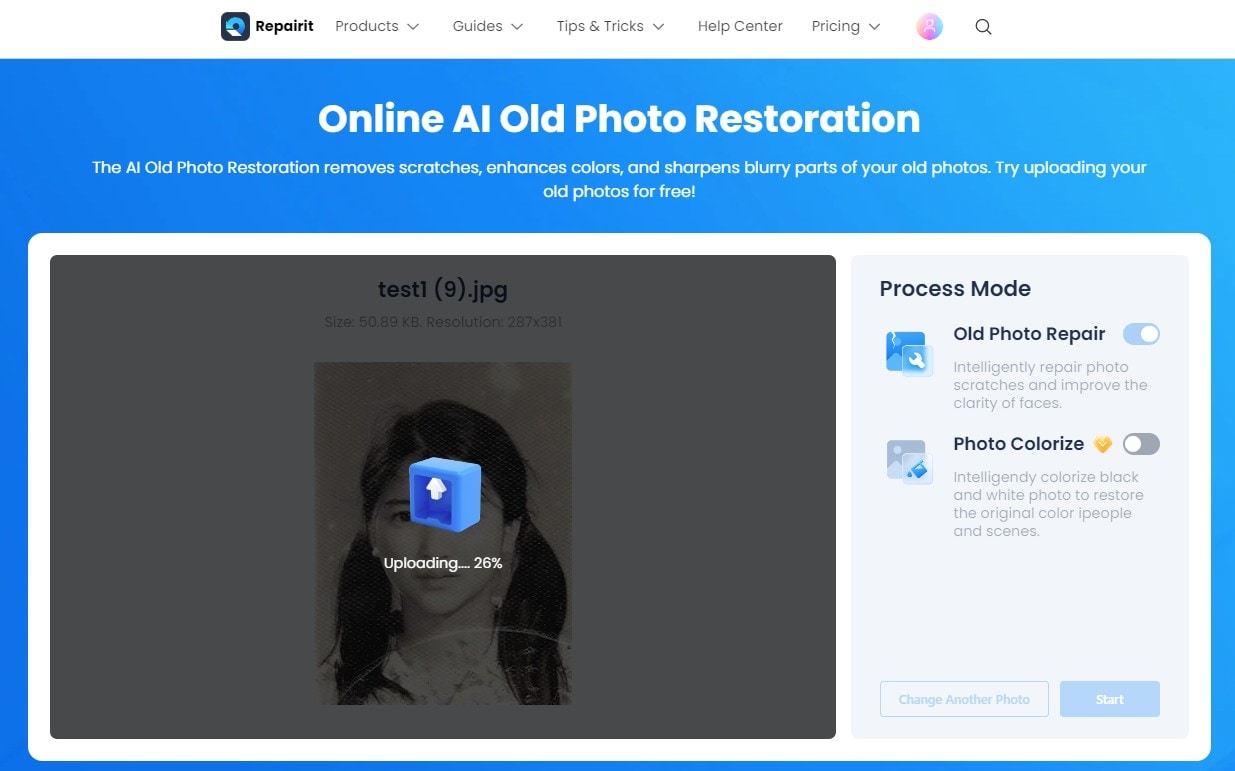
Balayez vers la gauche et la droite pour voir les changements. Veuillez sauvegarder le résultat sur votre appareil si vous êtes satisfait.
Conclusion
Le restaurateur de photos VanceAI est un programme utile pour restaurer des photos anciennes sans avoir besoin de capacités avancées. Il suffit de glisser-déposer une photo dans ce logiciel de restauration de photos, et l’IA restaurera les vieilles photos en effaçant les rayures, les traces de plis, les taches et les larmes.
Alternativement, Repairit AI Old Photo Restoration pour les photos est facile à utiliser, et il peut corriger tout problème frustrant de vos photos. Ce logiciel est efficace quelle que soit la cause du dommage, le type d’appareil photo utilisé ou le format de fichier multimédia. En important un fichier d’exemple, la réparation avancée de photo de Repairit peut réparer des photos gravement endommagées.